Kuidas vältida kasutajate Internet Exploreri ajaloo kustutamist
Kui kasutate Internet Exploreri Windows 7, Windows 8.1 või Windows 10 puhul, on teil võimalus kustutada teie Interneti ajalugu ja palju teisi seadeid, mis võimaldavad teil hallata veebibrauseris talletatud küpsiseid. Mõned Windows 8.1 või Windows 10 kasutajad soovivad, et Interneti ajalugu ei kustutataks. Kui tunnete sama ja soovite, et kasutajad ei kustutaks Internet Exploreri sirvimisajalugu, järgige allpool toodud juhiseid, et kiiresti mõista, kuidas seda teha.

Interneti-ajaloo kustutamise ja teiste brauseri funktsioonide kustutamise peatamise saab teha grupipoliitika redigeerijaga. Seejärel saate sealseid piiranguid muuta. Selle funktsiooni kasutamiseks ja vajalike muudatuste tegemiseks järgige alltoodud samme.
Peatage kasutajad Interneti-ajaloo kustutamisest Windows 10, 8.1, 7
- Vajutage ja hoidke all nuppu „Windows“ ning klaviatuuril olevat „X” nuppu ja valige funktsioon „Run”.
Märkus: Teine võimalus käivitada aken "Run" on vajutada ja hoida all nuppu "Windows" ja nuppu "R".
- Kirjutage jooksukasti järgmine: “gpedit.msc” ilma jutumärkideta.
- Vajutage klaviatuuril nuppu „Enter“.
- Nüüd peaksite teie ees olema kohalik rühmapoliitika redaktori aken.
- Topeltklõpsake või puudutage akna vasakpoolses loendis asuvat kausta „Arvuti konfiguratsioon“.
- Kaustas „Arvuti konfiguratsioon“ topeltklõpsake kausta „Haldusmallid“.
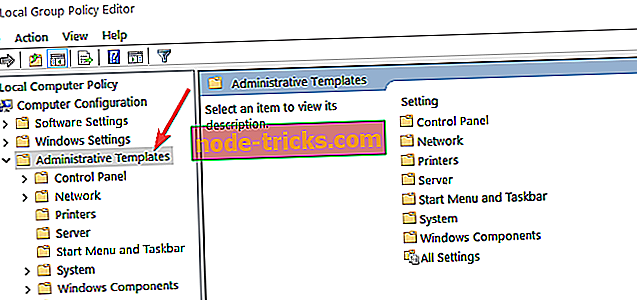
- Kaustas „Haldusmallid“ topeltklõpsake kausta „Windows Components”.
- Kaustas „Windowsi komponendid“ topeltklõpsake kaustal „Internet Explorer“.
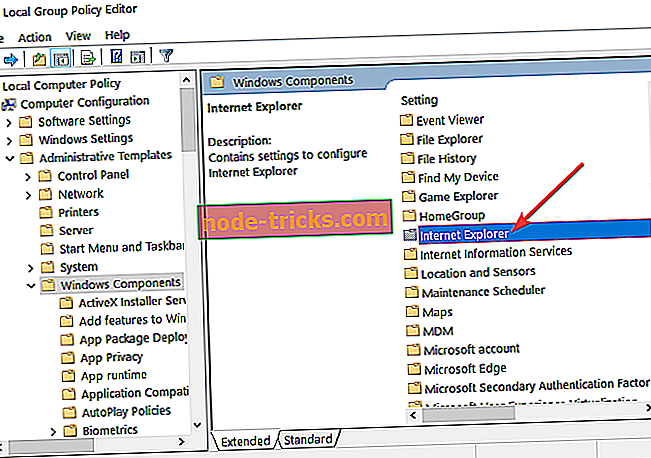
- Nüüd klõpsa „Internet Exploreri” faili sees oleval kaustas „Kustuta sirvimise ajalugu“.
- Peaksite parema külje aknas „Local Group Policy Editor” („Lokaalne grupipoliitika redigeerija”) valima „Väldi juurdepääsu sirvimisajaloo kustutamisele”.
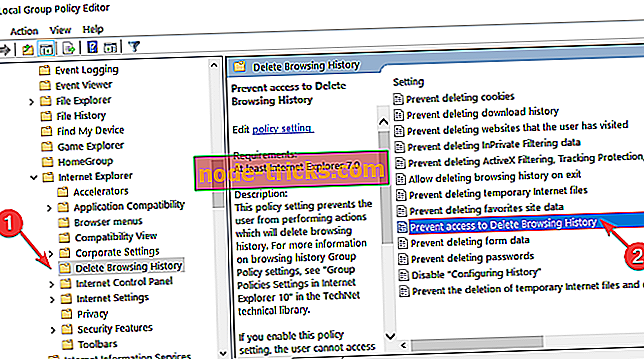
- Topeltklõpsake või avage valik „Väldi juurdepääsu sirvimisajaloo kustutamisele”, et seda avada.
- Kontrollige selles aknas funktsiooni „Luba”.
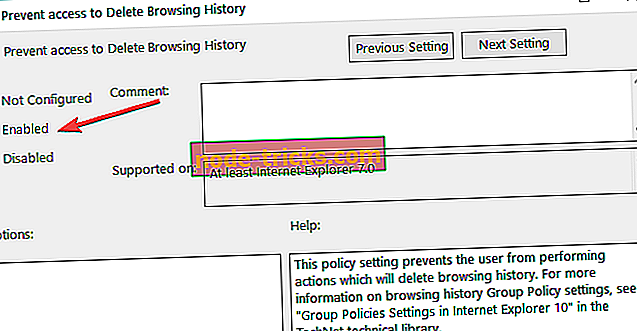
- Vasakklõps või koputage akna alumises paremas servas asuvat nuppu „Apply“.
- Vasak klõps või seejärel nuppu „OK“.
- Taaskäivitage oma Windows 8.1 või Windows 10 seade ja vaadake, kas Interneti-ajalugu saab kustutada mõni teine kasutaja peale administraatori.
Samuti saate takistada kasutajate vormide ja paroolide kustutamist. Järgnevad sammud on sarnased ülaltoodud meetmetega, kuid selle asemel, et valida suvand „Väldi juurdepääsu sirvimisajaloo kustutamiseks”, peate valima funktsioonid „Vormid” ja „Kustuta paroolid”.
Siin sa lähed, lihtne viis, kuidas peatada kasutajate Interneti-ajaloo kustutamine operatsioonisüsteemis Windows 7, Windows 8.1 ja Windows 10. Muude täiendavate küsimuste või ettepanekute kohta selle teema kohta kasutage allpool olevat jaotist Kommentaarid. Me aitame Teid võimalikult kiiresti edasi.

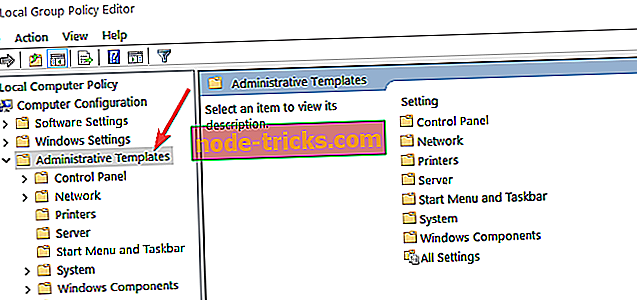
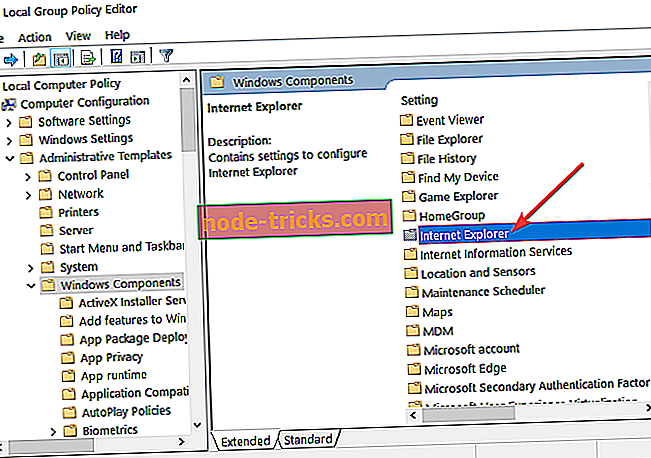
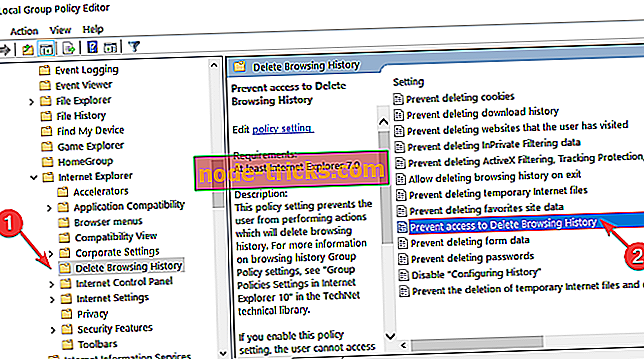
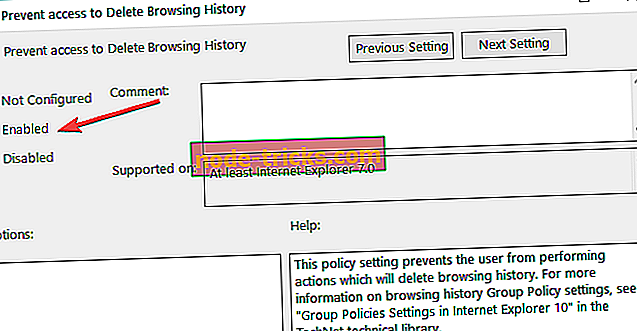




![HEIC-failide avamine Windows 10-s [STEP-BY-STEP GUIDE]](https://node-tricks.com/img/how/268/how-open-heic-files-windows-10-2.png)


